[入手したプレミアムコンテンツ]ビュー
ダウンロードしたプレミアムコンテンツ(印刷用の素材)が表示されます。
画面左側のグローバルメニューの[入手したプレミアムコンテンツ]をクリックすると、[入手したプレミアムコンテンツ]ビューに切り替わります。
 重要
重要
-
ダウンロードまたは印刷したプレミアムコンテンツは、個人利用の目的でのみ利用することができます。
商用目的では利用しないでください。
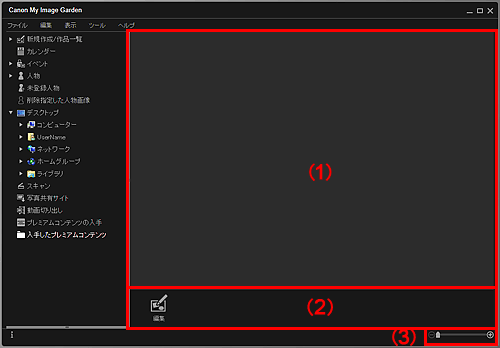
(1)ダウンロード済み素材表示エリア
ダウンロードしたプレミアムコンテンツが、カテゴリごとにサムネイル表示されます。サムネイルをダブルクリックすると、[用紙サイズ]ダイアログボックスが表示されます。
用紙サイズを選ぶと、作品編集画面に切り替わります。
 参考
参考
- ダウンロードしたプレミアムコンテンツを削除したいときは、サムネイルを右クリックして表示されるメニューから[削除]を選んでください。カテゴリをまたいで複数のプレミアムコンテンツを選び、一括して削除することもできます。
-
画像にカーソルを合わせると、下記のような作品情報が表示されます。
- 素材名
- アーティスト&ブランド
- 著作権
- 印刷可能部数
- 使用期限
- 用紙サイズ
- 推奨用紙
(2)操作ボタン
 参考
参考
- 選んでいるプレミアムコンテンツによって、編集できる内容が異なります。
 [編集]
[編集]-
[用紙サイズ]ダイアログボックスが表示されます。
用紙サイズを選ぶと、作品編集画面に切り替わります。
(3)表示サイズ設定バー
 (縮小/拡大)
(縮小/拡大) (縮小)、
(縮小)、 (拡大)をクリックすると、表示サイズを縮小/拡大できます。また、スライドバーをドラッグして表示サイズを自由に変更することもできます。
(拡大)をクリックすると、表示サイズを縮小/拡大できます。また、スライドバーをドラッグして表示サイズを自由に変更することもできます。
 参考
参考
- ダウンロードしたプレミアムコンテンツを使用して印刷する方法については、「プレミアムコンテンツをダウンロードして印刷しよう」を参照してください。

